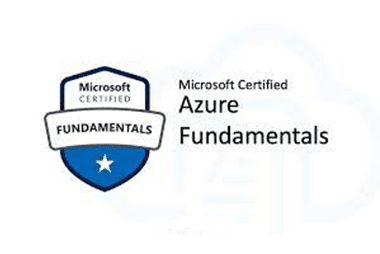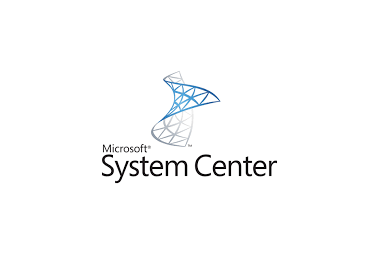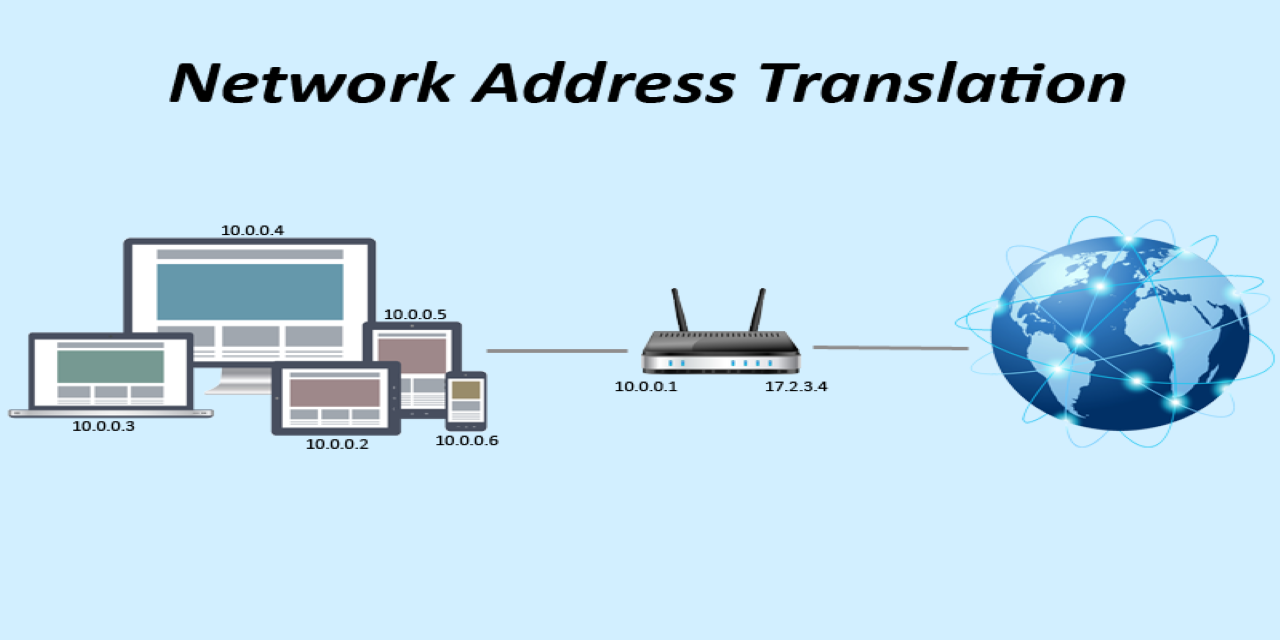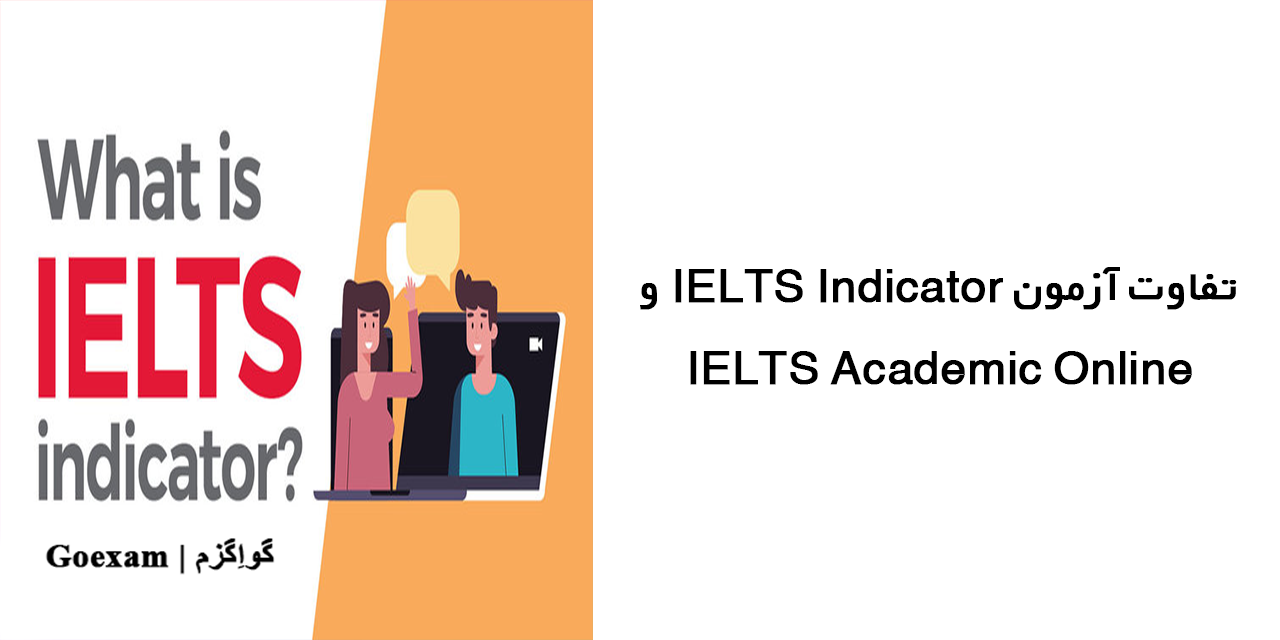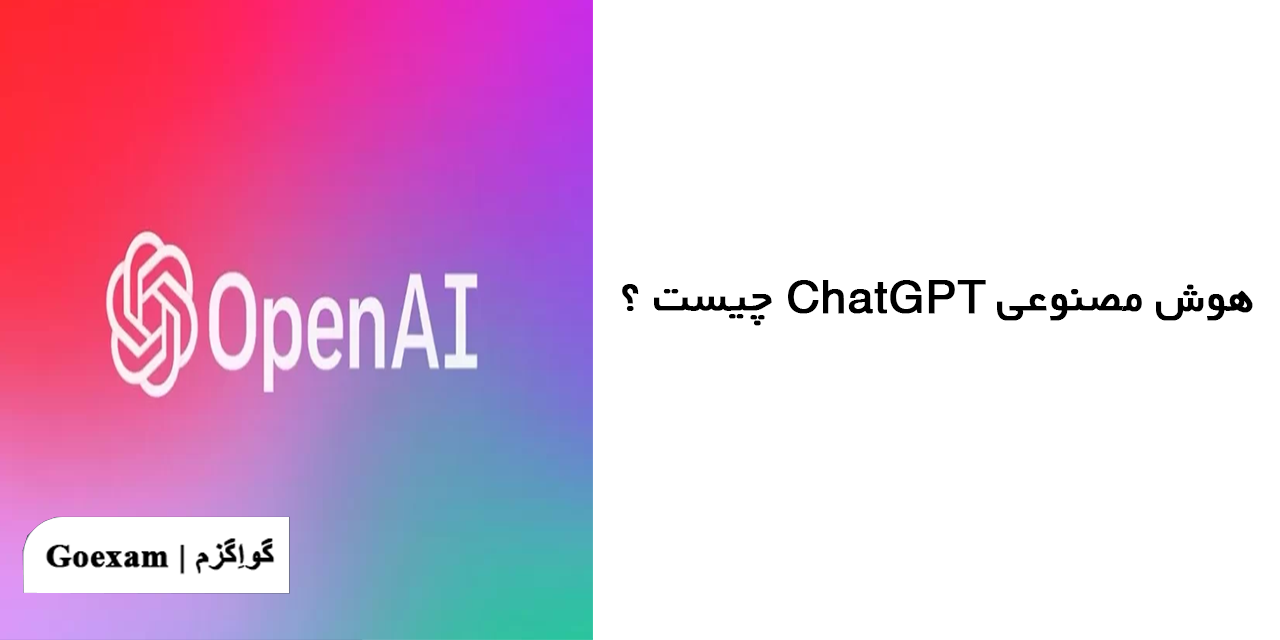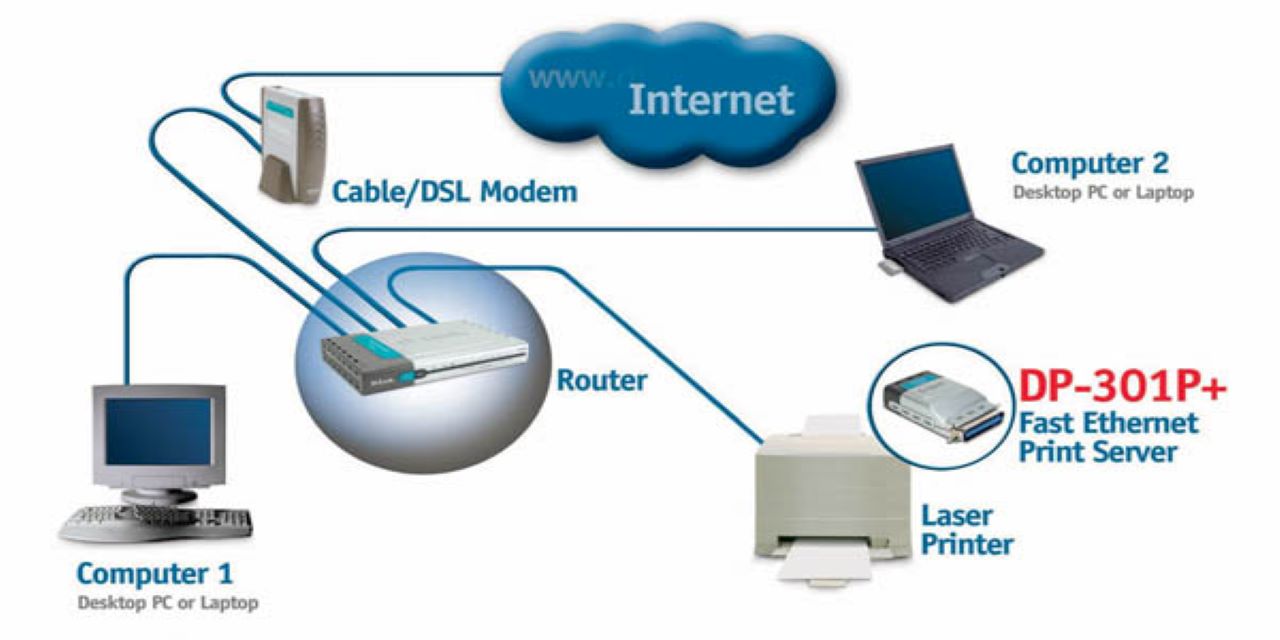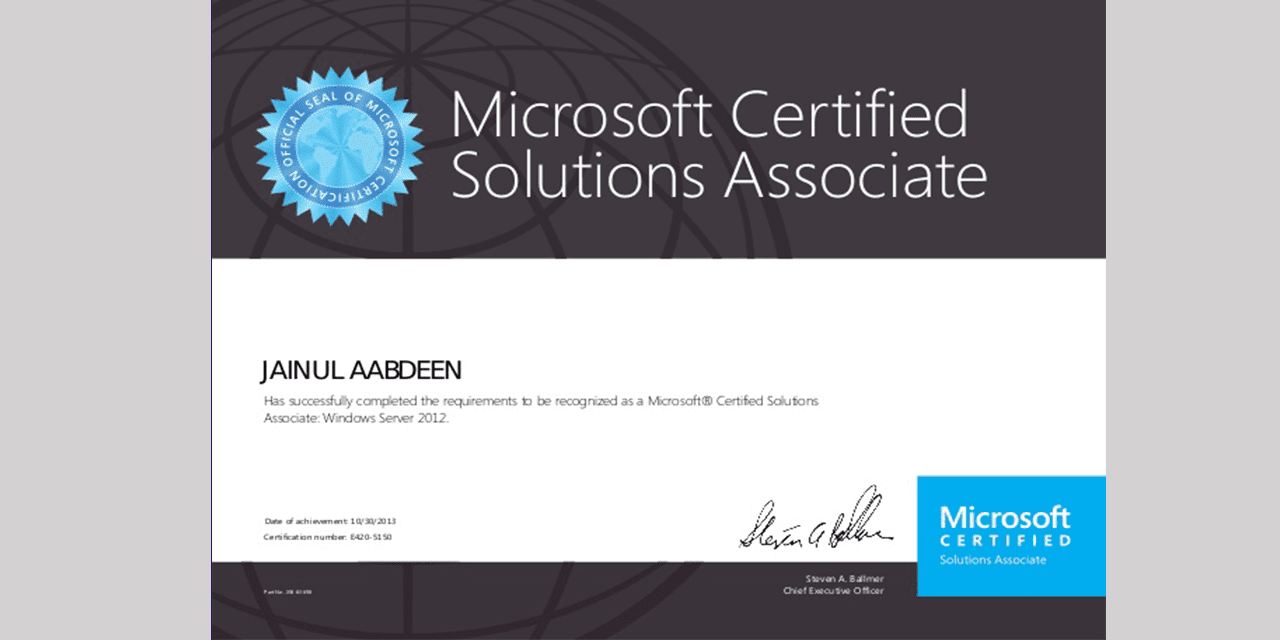رمزگذاری فولدر در ویندوز 10 + بدون نیاز به نرم افزار
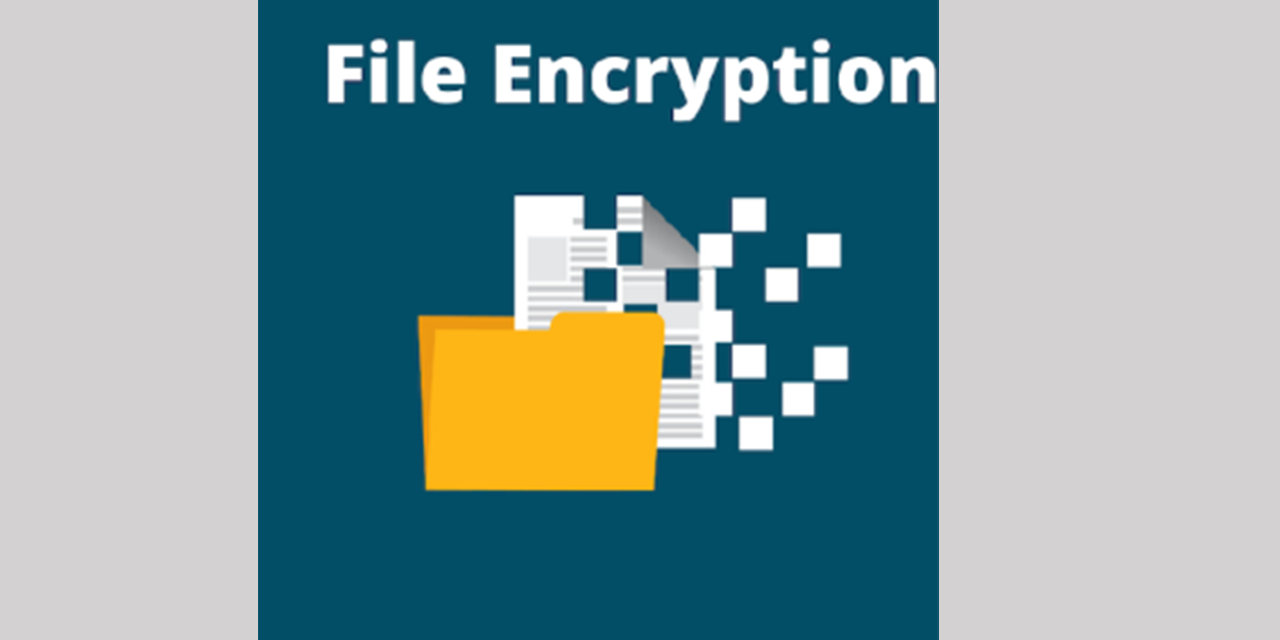
رمزگذاری فولدر در ویندوز 10 + بدون نیاز به نرم افزار
در این پست قصد آشنایی با ویژگی دیگر فایل سیستم NTFS به نام Encrypt که به آن EFS می گویند را داریم، این ویژگی باز هم با ورود سیستمعامل 2000 برروی سیستمعامل های مایکروسافت رواج پیدا کرد.
کد گذاری یا رمزگذاری یک روش یا علمی است که با استفاده از علم ریاضیات اطلاعات به صورت کد در آورده و مجدداً می توانید آنها را به صورت عادی برگردانید و از آنان استفاده کنید.
این علم این امکان را در اختیار شما می گذارد که اطلاعات را در بستر ناامن منتقل و ذخیره نماييد این نوع رمزنگاری ها توسط الگوریتم های پيچيده ریاضی صورت می پذیرد.
تاریخچه رمزنگاری مربوط به دوران امپراطوری رم می باشد زمانی که ژولیوس سزار پیغامی را که برای فرماندهان سپاه خود می فرستاد برای این که به پیغام رسان اعتماد نداشت و و از ترس اینکه این پیغام به دست دشمنان برسد، پیغام را به نحوه زیر تغییر می داد .
تمام حروف A موجود در متن را با حروف D جایگزین می کرد و تمام حروف B موجود در متن را با حروف D جایگزین می نمود در واقع تمام حروف را با سومین حرف بعد جایگزین می کرد در نتیجه این تغییرات اگر این متن به دست کسی می افتاد نمی توانست آن را رمز گشایی نماید چون از روش الگوریتم استفاده شده اطلاعی نداشت در واقع به این روش کد گذاری Caesar Cipher می گویند.
در علمIT می توان از Diffie وHellman به عنوان بنیان گذار روش کد گذاری نام برد، این دو ریاضی دان راهی برای برپاسازی یک کانال ارتباطی ایمن بین دونفر بدون نیاز به ملاقات آنها پیدا کردند در واقع راهی برای استفاده از محاسبات ساده عددی برروی اعداد بزرگ برای توافق بر سر کلید پیدا کردند.
روش های کدگذاری به 2 روش اصلی انجام می گیرد که در تصویر زیر مشاهده میشود.
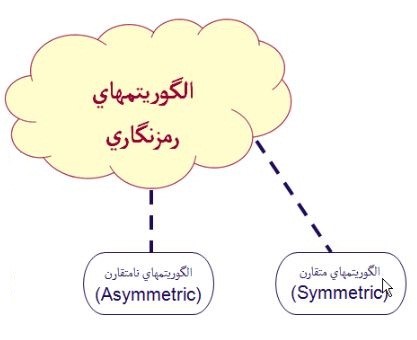
منظور از روش Symmetric یا متقارن این می باشد که اطلاعات را با هر کلیدی مي توان کد كرد، همين طور با استفاده از همان کلید می توان اطلاعات را از حالت کد خارج نمود.
مشابه این روش مختص به امپراطور روم می باشد که به آن اشاره گردید.
اما در روش Asymmetric یا نامتقارن که دارای امنیت بالاتری است کدشدن اطلاعات توسط کلیدی به همراه یک سری محاسبات ریاضی انجام مي گيرد و برای باز خوانی اطلاعات از کلید دیگری که مخالف روش کد کردن آن است باز مي گردد.
رمزگذاری فولدر در ویندوز 10 برای Encrypt کردن اطلاعات از روش Asymmetric استفاده می شود که در تصویر زیر نمایش داده شده است.
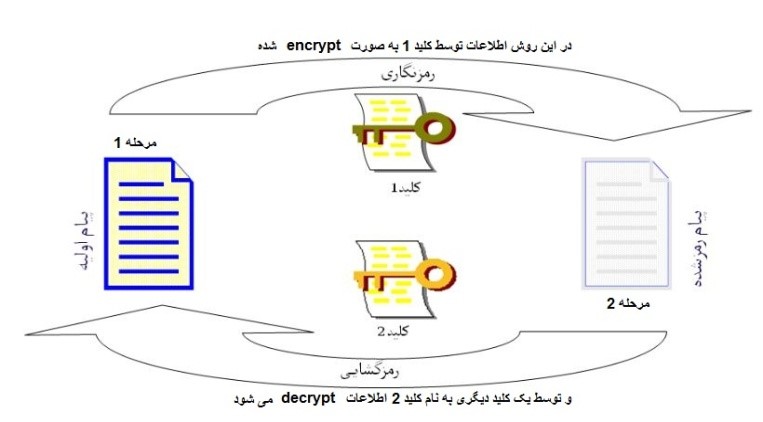
در بخش EFS ویندوز دو نوع کلید وجود دارد یک کلید به نام Public وجود دارد که عمومی بوده و کلید دیگری به نام Private که خصوصی است نیز وجود دارد، عملکرد EFS به این صورت عمل میکند که وقتی شما اطلاعات را Encrypt و رمز نماييد. با استفاده از یک Public Key که در سیستمعامل ذخیره میگردد اطلاعات Encrypt میگردد و همزمان با این کار سیستمعامل به همان كاربر که درخواست رمز کردن اطلاعات را داشته است یک Private Key در User Profile ذخیره می نمايد.
Key فقط در اختیار همین كاربر قرار خواهد گرفت ولی در مباحث مربوط به Certificateها روش هایی را خواهیم آموخت که برای فایل های کد شده چندین کلید را تعریف کرد تا در اختیار چند کاربر خاص قرار داده شود.
برای اینکه بتوانيد یک فولدر را به صورت Encrypt در آورديد باید برروی فولدر موردنظر كليك راست کرده و گزینه Properties را انتخاب نماييد در پنجره باز شده با انتخاب General Tab و انتخاب گزینهAdvanced که در تصویرزیر نشان داده شده است، وارد قسمت خواص پيشرفته فايل شويد.

با انتخاب گزینه فوق تصویرزیر برای شما به نمایش در می آید که در این قسمت باید چک مارک گزینه Encrypt Contents To Secure Data را فعال نمایید.
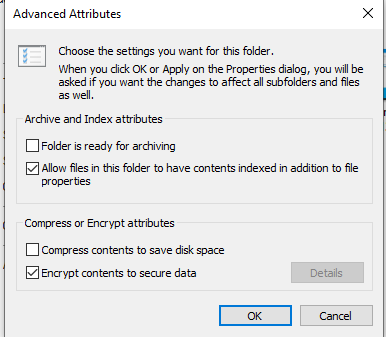
با Okکردن تنظیمات اطلاعات فولدر به صورتEncrypt در می آید. با انتخاب گزینه Apply عملکرد EFS همانند تصویرزیر دو نوع تنظیم را در اختیار شما می گذارد که به شرح زیر است:
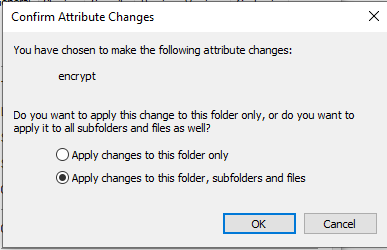
این دو گزینه دقیقاً از نظر عملکرد مشابه Compress کردن يك فايل و يا فولدر هستند.
با انتخاب گزینه Apply Change To This Folder ماهیت Encrypt شدن را به فولدر انتخاب تخصیص داده می شود، در واقع هر اطلاعاتی که از این به بعد به این فولدر اضافه بشود به صورت Encrypt ذخیره می گردد.
با انتخاب گزینه Apply Changes To This Folder, Subfolders And File در این حالت علاوه بر این که این ماهیت به این فولدر داده می شود به فایل ها و فولدرهای داخل آن هم اعمال خواهد شد با انتخاب گزینه دوم وOk کردن اطلاعات موجود در فولدر همانند تصویرزیر شروع به Encrypt شدن می کند که مدت زمانی طول می کشد. این مدت زمان بسته به حجم اطلاعات موجود متفاوت است.

با به اتمام رسیدن کد گذاری اطلاعات در نوار Taskbar ویندوز همانند تصویرزیر بالونی مبنی برگرفتن یکBackup از کلید Encryption نمایش داده میشود.
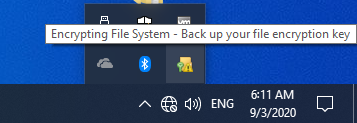
با Encrypt شدن فولدر نام آن به رنگ سبز رنگ در می آید و به این نکته توجه داشته باشید که ویژگی EFS پارتيشن های NTFS به صورت Trans Parent می باشد .
در این حالت كاربری که اطلاعات را در کامپیوتر Encrypt کرده است و به آن Logon نموده است اطلاعات به صورت اتوماتیک برای این كاربر از حالت Encrypt خارج مي گردد، از این به بعد هر كاربر در شبکه به این فولدر دسترسی پیدا كند، نمی-تواند اطلاعات داخل آن را باز نمايد و سیستمعامل پیغامی را مبنی بر عدم امكان دسترسی برای دیگر کاربران نمايش می دهد.
ولی این امکان وجود دارد که Private Key که در اختیار این كاربر قرار دارد از بین برود و مشکلی که در حالت فوق برای كاربر پیش آید، عدم دسترسی به اطلاعات خواهد بود عموماً این اتفاق به 4 دلیل رخ می دهد:
1. اگر Profile مربوط به كاربر به هر دلیلی پاک شود.
2. اگر Hard Disk به هر دلیلی دچار مشکل شود.
3. اگر New Windows Installation داشته باشید. در واقع به هر دلیلی مجدداً ویندوز را نصب نمایید.
4. اگر Computer Is Stolen or Lost دزدیده و یا گم شود.
در این 4 حالت دیگر به Private Key دسترسی نخواهید داشت.
برای این منظور برای پیش گیری از چنین مشکلاتی توصیه می شود که قبل از اینکه اطلاعات موجود در سیستمعامل را Encrypt كنيد شخصی را به عنوان Recovery Agent انتخاب نماييد که عموماً در شبکه ها از Administrator شبکه به عنوان Recovery Agent استفاده می شود شخصی که این قابلیت را در اختیار آن می گذارید به تمامی اطلاعاتی که توسط كاربر رمز شده است، دسترسي خواهد داشت. اگر اين قابلیت به Admin داده شود به عنوان شاه کلید عمل خواهد کرد و به اطلاعات تمامي كاربران دسترسي پيدا خواهد داشت.